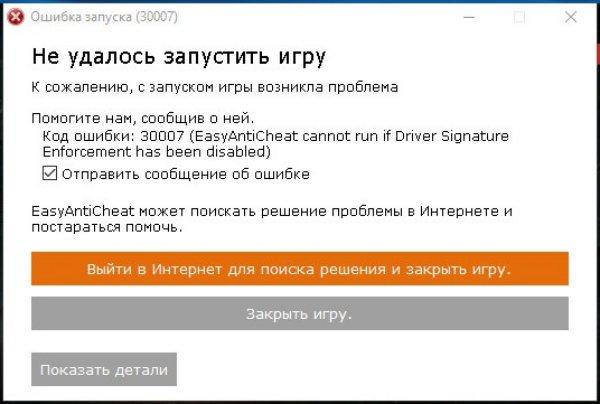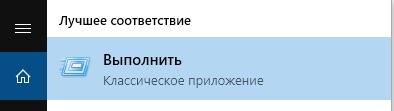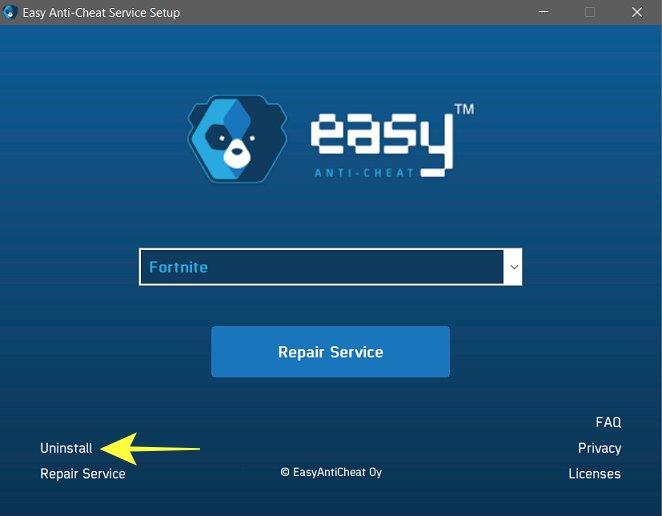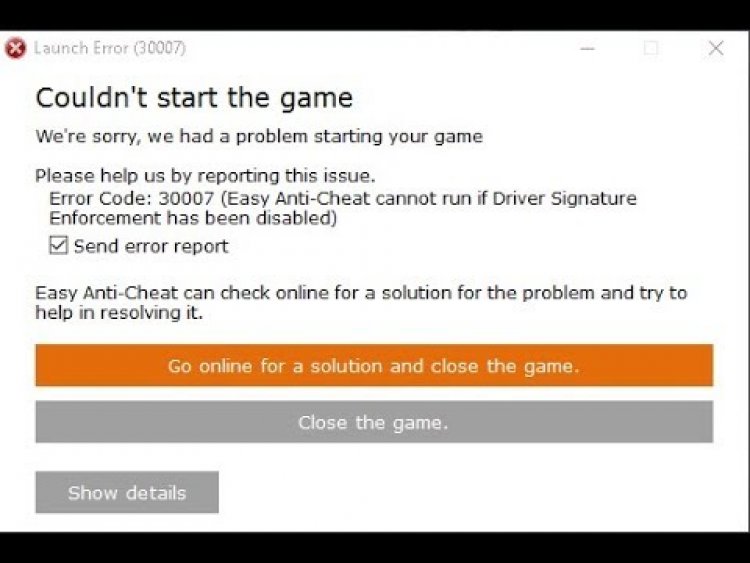Играя в современные игры, такие как Apex Legends геймеры часто сталкиваются с ошибкой под кодом 30007. Как следствие это сопровождается полным отказом сервера от непосредственного подключения к сетевой игре.
В некоторых случаях сервера работают без сбоев в штатном режиме.
Вероятные причины
Многие получают ошибку 30007 не только при запуске Apex Legends, также достаточно часто этот баг возникает и в «Fortnite», «Crossout», «Dead by Daylight», «Paladins». Хотя из описания причины становятся понятны – не запущен EasyAntiCheat.
Известно, что зайти на сервер без Античита нельзя, поскольку это защитный барьер от читеров, который является обязательным условием для организации игровой сети. Поэтому все решения исправить баг сводятся к подключению EasyAntiCheat и обновлению драйверов.
Включен тестовый режим на ПК
Чтобы устранить в Apex Legends ошибку с кодом 30007 нужно на компьютере отключить тестовый режим. Для всех ОС семейства Windows алгоритм данного действия одинаков. При этом нужно еще учесть, что требуются права Администратора. Итак:
- Вызовите клавишами Win + R окно «Выполнить».
- Введите команду «cmd» (только без кавычек). Нажмите «ОК» (либо или клавишу «Enter»).
- Введите в командную строку следующую команду: bcdedit -set TESTSIGNING OFF, затем нажмите «Enter».
- Появится сообщение «Операция успешно завершена».
- Закройте вкладку, и перезагрузить ПК.
Важный момент: если после полной перезагрузки компьютера сообщение остается, необходимо ввести эти команды:
После каждой нажимайте обязательно клавишу «Enter». Потом опять перезагрузите компьютер и запустите «Королевскую битву».
Переустановите «Easy Anti-Сheat»
Исправить ошибку под кодом 30007 в Apex Legends помогает также переустановка «EasyAnti-Cheat».
- Перейдите непосредственно в директорию компьютерной игры и найдите одноименную папку «EasyAntiCheat».
- Запустите там «EasyAntiCheat_Setup.exe» (исполняемый файл).
- Появится окно, где вам нужно выбрать Apex Legends в сторе посередине.
- Далее нажмите «Помощь в восстановлении». Таким образом, Анти-чит переустановится.
Вся манипуляция занимает всего лишь пару минут. После завершения появится сообщение такого характера «Успешно установлено». Сейчас заново откройте клиент Origin, при этом он может запросить вас войти в учетную запись посредством введения логина и пароля. Укажите эти данные и запускайте игру.
Обновление драйверов
В принципе стандартная рекомендация, когда возникают подобные ошибки (код 30007). Nvidia и AMD выпустили свежие драйверы для видеокарт, которые не только оптимизируют оборудование, но и устраняют различные проблемы с игрой Apex Legends .
Вам нужно установить обновления с официального сайта GeForce Experience:
https://www.nvidia.ru/Download/index.aspx?lang=ru
. Весь алгоритм ваших действий представлен в скриншотах:
Автоматическое обновление драйверов
Вместо первого варианта обновления драйверов вы можете воспользоваться этим методом.
Скачайте, установите и запустите программу Driver Boost (
https://soft.mydiv.net/win/download-Driver-Booster.html
). При запуске данное приложение в автоматическом режиме просканирует вашу операционную систему. По завершении этого процесса вам будет предоставлен перечень комплектующих ПК и установленных драйверов. Программа сама определяет, какие требуют обновления, а какие актуальны.
Перезагрузите ПК и включите игру.
Продукт: Apex Legends
Платформа:PC
Укажите, на какой платформе вы играете. ПК
Номер модели видеокарты AMD или Nvidia 1650
Укажите объем памяти в Гб 8
Какой у вас тег игрока/PSN ID/учетная запись EA? kMcWondl3
Укажите свой Тег игрока/PSN ID/Учетную запись EA kMcWondl3
Вы используете дополнительное программное обеспечение с функцией Оверлей? Нет
Какой Легендой вы играли? Лоба
Какими Легендами играли ваши напарники по отряду? всеми
Где возникла проблема? В Лобби
В какой части карты или меню вы находились? Если не помните точное название, опишите местность или свои действия в меню при запуске
Что происходило в момент возникновения ошибки? Например: использовали умение или определенное оружие, ваш напарник покинул игру и т.д. закрытие игры
Испытали ли ваши напарники такую же ошибку? Нет
Сколько матчей вы сыграли на момент появления ошибки 0
Когда произошла эта ошибка? (ДД/ММ/ГГГГ, часы и минуты) 11.04.2021 00:00 (МСК)
Как часто возникает ошибка? 0% — 9%
Насколько серьезной была ваша ошибка? Серьезно влияет на геймплей
Что происходит, когда возникает ошибка? вылет игры.
Что должно происходить? запуск игры.
Шаги. Как нам воспроизвести данную ошибку? я не знаю.
купил новый монитор,хотел красиво провести вечер в приятной компании,но тут решила вылезти ошибка 30007.В итоге час в пустую,нету настроения.все перепробовал ,лазил по различным сайтам,так и не нашел решение моей проблемы.
Давайте разберемся, почему EasyAntiCheat не может быть запущена при отключенной подписи драйверов? Что это за код ошибки 30007? И как это исправить?
В EasyAntiCheat есть две актуальные ошибки. Первая ошибка появляется при запуске. А выглядит она так: «EasyAntiCheat не может быть запущена при отключенной подписи драйверов». При втором же сбое выдает сообщение: «EAC не может быть запущена при включенной отладки ядра».
Причины появления этих ошибок
Программа EAC, относительно той же VAС, является более требовательной. К блокировке аккаунта или блокировке доступа к серверам может привести даже совершенно незначительное изменение в системе или присутствие сторонних программ. А уже про читы можно и не упоминать.
Теперь мы разберемся, что же значат эти ошибки.
💾 EasyAntiCheat не может запуститься из-за ошибки 30007. Она всплывает, если отключена проверка подписи драйверов, которая является обязательной. Присутствие цифровой подписи издателя отмечается как античитом, так и самим Windows. При отключении опции проверки античит улавливает под этим действием попытку мошенничества и блокирует запуск и установку программы.
💾 Включенная отладка ядра может помешать запуску EAC. У пользователя есть возможность внести изменения в драйвера и другие приложения, если такие опции как «отладка ядра» и/или «отладчик» активны. Античит видит это как попытку взлома и происходит блок подключения к серверам.
В большинстве своем вылезает именно проблема из-за подписи драйверов. Такая функция является в особенности запрашиваемой, поэтому при ее отключении появляется возможность провести в систему взломанные игры или же пиратский софт.
Рассмотрим другой момент: игрокам приходится часто недоумевать, почему же такого рода настройки они вроде бы не дергали собственными руками, а ошибки не перестают вылезать? Попробуем разобраться.
В данной ситуации следует в первую очередь активировать запрашиваемую опцию. Для этого сначала откройте командную строку из (с правами админа). Нужно внести туда по очереди две команды, которые отключают тестовый режим (в нем проверка ЦП отключена):
- bcdedit -set TESTSIGNING OFF
- bcdedit -set NOINTEGRITYCHECKS OFF
После того, как вы выполнили эти действия, перезапустите ПК. Если ошибка никуда не делась, то попробуйте следующие варианты:
- Кликните на игру, с которой у вас возникла проблема, правой кнопкой мыши и перейдите в «Свойства», а далее в «Ярлык». В поле «Объект» допишите: -eac_launcher. Сохранитесь и запустите программу заново.
- Отключайте и/или удаляйте весь софт, который скорее всего является пиратским. Удаляем даже моды, которые шли к игре. Стираем утилиты для разгона.
- Прогоните Windows через утилиту CCleaner. Выполните там две опции, сначала «Очистка», а затем «Реестр».
- Заново добавьте игру в EAC. Для этого откройте корневую папку игры, затем ищем папку античита через «Поиск». В ней будет файл, который вы должны будете запустить через Админа EasyAntiCheat_setup.exe. Выбираете среди игр вашу, а затем удаляете ее и снова устанавливаете.
- Попытайтесь полностью стереть EAC и установить повторно. Если хотите, то можете после удаления подгрузить античит через игровой клиент Стим/Ориджин. Для того, чтобы это сделать, мы переходим в меню игр, кликаем по нашей игре правой кнопкой и выбираем «Проверка целостности кэша» (Steam) или же «Восстановление» (Origin).
EAC не запускается из-за включенной отладки ядра
В первую очередь, выполним ту самую «отладку», которая как раз не по душе античиту. Чтобы это сделать, мы открываем командную строку и вбиваем команду (с правами админа):
- bcdedit -set DEBUG OFF
Система деактивирует данную функцию, после чего вам понадобится перезапустить ПК. После этого вам желательно следовать указаниям:
- Проведите проверку системы на вирусы. В обязательном порядке прогоните Windows через такие сканеры как Malwarebytes, AdwCleaner, Dr.Web CureIt.
- Попытайтесь потом почистить автозагрузку и отключить антивирусный софт (в том числе и системного Защитника).
- Убрать EAC, если он прописан в автозагрузке ОС.
- Античит ужасно воспринимает проблемы с жестким диском и ОЗУ. Жесткий диск в обязательном порядке нужно проверить через программы-тестеры (например, CrystalDiskInfo) и выполнить дефрагментацию.
Теперь вы знаете, почему EasyAntiCheat не может быть запущена при отключенной подписи драйверов и откуда берется код ошибки 30007. Остались вопросы? Задавайте их в комментариях.
( 4 оценки, среднее 3.25 из 5 )
Возможно у тебя включен тестовый режим на твоём ПК.
Отключается она следующим способом, который я нашёл в Интернете:
1. Запустите командную строку от имени администратора. Сделать это можно, введя «Командная строка» в поиск на панели задач, нажав правой кнопкой мыши по найденному результату и выбрав пункт запуска командной строки от имени администратора. (другие способы открыть командную строку от имени администратора).
2. Введите команду bcdedit.exe -set TESTSIGNING OFF и нажмите Enter. Если команда не сможет быть выполнена, это может говорить о том, что требуется отключить Secure Boot (по завершении операции можно снова будет включить функцию).
3. Если команда выполнена успешно, закройте командную строку и перезагрузите компьютер.
После этого тестовый режим Windows 10 будет отключен, а сообщение о нем на рабочем столе не появится.
Лично мне помогло сразу же. До этого я мучился также как и ты. Надеюсь поможет тебе и всем остальным, кто столкнулся с ошибкой 30007 при запуске Apex Legends.
Спасибо за внимание.
Нередко компьютерные игры не запускаются по причине различных системных ошибок. Частой причиной выступает установленный античит, в котором предусмотрены высокие требования к ОС Windows. В материале поделимся двумя частыми багами EACи способами их устранения.
Причины возникновения ошибок
Утилита EAC, как и VAC, имеет высокие системные требования. При изменениях и установке непроверенных приложений аккаунт блокируется или закрывается доступ к официальным серверам. Этому способствуют два бага:
- EasyAntiCheat блокируется в случае деактивированного контроля введения подписей драйверов (баг 30007). Такой контроль обязателен, а цифровая подпись разработчика контролируется античитом и ОС Windows. При деактивации контроля утилита рассматривает это как сбой, поэтому запрещает открытие программы;
- EAC не открывается по причине активной опции отладки ядра. В данный момент игрок имеет возможность внесения правок, смены кода в драйверах и системных утилитах. Данный режим также воспринимается античитом как несанкционированный доступ и запрещает доступ к серверам.
Подпись драйверов – часто используемая опция, при ее отключении в систему есть возможность закачать приложения с непроверенных сайтов, крекнутые игры.
Если пользователи не вмешивались в системные настройки, а баг появляется, рассмотрим решение данной проблемы.
Не включен ЕАС при деактивированной цифровой подписи
Тогда потребуется активировать ЕАС путем открытия командной строки от имени администратора устройства.

В нее нужно внести две команды для деактивации тестового режима, при нем цифровая подпись деактивирована:
- bcdedit -set TESTSIGNING OFF;
- bcdedit -set NOINTEGRITYCHECKS OFF.
Необходимо выполнить перезапуск компьютера и проверить повторное возникновение бага. Если ошибка присутствует, необходимо воспользоваться следующими способами:
- щелкнуть на ярлыке игры «Свойства», выбрать «Ярлык», указать -eac_launcher. Затем сохраниться;
- удалить все приложения с непроверенных ресурсов, моды и приложения для разгона игр, поскольку в них содержится потенциальная угроза для системы и причины большинства багов;
- проверить операционку программой очистки, выполнив команды «Очистка» и «Реестр»;
- игру необходимо заново добавить в EAC. Открыть основную библиотеку, отыскать вкладку утилиты, где содержится файл EasyAntiCheat_setup.exe. его нужно открыть от лица администратора устройства. Выбранную игру требуется полностью удалить и закачать заново;
- удалить со всеми файлами и загрузочными элементами с компьютера утилиту EAC и заново скачать из проверенного источника. После очистки подгрузка выполняется по Steam/Origin. Для этого требуется зайти в перечень игр, выбрать проблемную, проверить стандартную целостность кэша в Стиме и «Восстановление» в Origin.
Если ЕАС не открывается по причине активной отладки ядра
Необходимо завершить наладку, поскольку она воспринимается античитом как угроза. С этой целью нужно зайти в строку команд, набрать от лица администратора устройства bcdedit -set DEBUG OFF.
Система прекратит выполнение операции, необходимо выполнить перезагрузку системы. Затем следует осуществить следующие меры:
- проконтролировать отсутствие вирусных программ, прогнать ее по проверочным утилитам Malwarebytes, AdwCleaner;
- очистить список автозагрузки, деактивировать антивирус, в том числе предустановленного Защитника;
- античит блокирует доступ при неполадках жесткого диска и ОЗУ. Нужно проверить диск утилитами-тестерами. Так, CrystalDiskInfo отслеживает степень износа и объем битых секторов диска. Также оптимальным вариантом станет дефрагментация;
- если ЕАС вписан в перечень автозагрузки, его нужно удалить.
Утилита ЕАС выставляет высокие требования к чистоте игр, системы, отсутствию потенциально вирусных программ. Если у пользователя возникают багги по причине подписей в цифровом формате или активной отладки, это означает наличие пиратских программ в ОС или самостоятельно допущенные пользователем ошибки. При помощи вышеописанных способов исправляются ошибки, после чего игровой процесс налаживается в стандартном режиме.
Современные игры, все больше переходя в онлайн режимы. Но игроками часто из-за отказа в доступе к серверу приходится сталкиваться с ошибкой 30007. Этот код может еще сопровождаться следующим текстом: «easy anticheat cannot run if drivers signature enforcement has been disabled». Как следствие полный отказ от подключения к игре. Сервера при этом могут работать в штатном режиме без видимых проблем. Давайте разберемся почему появляется ошибка 30007, а ниже дадим советы по исправлению этого бага.
Ошибка запуска, код ошибки 30007 — как исправить
Многие игры могут получить данную ошибку при запуске игр: «Crossout», «Fortnite», «Paladins», «Dead by Daylight». Хотя из ее описания становится понятны причины – EasyAntiCheat не запущен. Все знают, что без Античита зайти на сервера нельзя – это защита от читеров, обязательное условие для создания сети с другими игроками, поэтому решение будет сводиться к включению EasyAntiCheat.
Решения по запуску
TESTSIGNING
Все манипуляции с ПК вы проводите на свой страх и риск, не всем данный способ поможет. Но может вызвать необходимость подтверждения при загрузке ПК(нажать 2 раза на ENTER). Так же у пользователей включался тестовый режим работы с ПК.
Каждая ОС имеет режим TESTSIGNING. Он предназначен для проверки новых программ без необходимости подтверждения их лицензии. Установленные драйвера и другой софт тестируются в безопасном режиме. Недостатком его становится блокировка со стороны EasyAntiCheat – ему необходимо удостовериться в лицензии устанавливаемого софта. Выходом из ситуации становится отключение TESTSIGNING.
- Потребуется от лица администратора ввести в командной строке несколько команд, поэтому вызываем данное окно для внесения соответствующих изменений. Можно в поиске написать «командная строка» или cmd — и запустить от имени администратора.
- Когда черное окно развернуто последовательно вносим несколько команд. Сперва будет такой набор символов: bcdedit -set TESTSIGNING OFF. Далее после удачно ее ввода переходи к коду: bcdedit -set NOINTEGRITYCHECKS OFF.
- По окончанию OFF можно догадаться, что режим тестирования отключен.
- Закрываете окно и перезагружаемся.
Вторая часть решения будет уже касаться запуска Античита.
Запуск игры вместе с EasyAntiCheat
К сожалению, игроку надо лично добавить свою игру в EasyAntiCheat. Для этого на диске C находите ее корневую папку (игры). Среди множества подпапок находите, где будет четко написано «EasyAntiCheat». Тут располагается ваша система Античит.
Запускаете ее через ярлык Setup. В единственном окне с выпадающими вариантами находите вашу игру. Вне зависимости от реального положения дел, кроме «установить», все равно сначала удаляем нынешнюю версию (соответствующая категория будет слева внизу окна). Когда останется один правильный вариант «Установить», то выполняете инсталляцию. Так необходимая игра будет подключена к Античиту.
Альтернативные варианты решений
* Удалите «пиратские» патчи блокирующие доступ Античита к их правам.
* Просканируйте систему на нахождение вирусов, которые вмешиваются в работу ПК на сервере.
Лучше поставить чистую версию игры без всяких аддонов, дополнений и патчей — чистая сборка важный момент при запуске игр, тем более если это «пиратские» сборки, которые зачастую бывают кривыми.
Напоследок помните про техподдержку. Команда создателей EasyAntiCheat постоянно модернизируют работу своего детища, поэтому ошибки обычное явление. Опишите суть своей проблемы в письме к разработчикам. Они в кратчайшие сроки найдут правильное решение из вашей ситуации.
Вот новый способ исправить ошибку:
Заключение
Надеюсь вы разобрались что предпринять когда появляется сообщение «Ошибка запуска» и код ошибки 30007 и знаете как устранить проблему, если у вас остались вопросы — просмотрите видео инструкцию снизу, а так же задавайте вопросы в форме комментариев или нашу группу в контакте.
Проблема «Код ошибки 30007», с которой пользователи Apex Legends сталкиваются при открытии игры, будет описана в этой статье.
Проблема «Код ошибки 30007», с которой сталкиваются игроки Apex Legends после открытия игры, приводит к различным ошибкам, что делает ошибку постоянной. Если вы столкнулись с такой ошибкой, вы можете легко ее преодолеть.
Почему я получаю код ошибки Apex Legends 30007?
Apex Legends использует программную систему Easy Anti-Cheat для запуска игр в игре без читов. Но если это программное обеспечение не работает по другой причине, оно не может запустить игру и позволяет нам сравнить его с кодом ошибки. Проблема с этим кодом ошибки заключается в том, что программная система Easy Anti-Cheat сравнивает его с такой ошибкой, потому что подпись драйвера не может быть загружена на платформе Windows. Если принудительное использование подписи драйверов отключено, программа Easy Anti-Cheat не может быть запущена, и мы столкнемся с кодом ошибки. Для этого мы можем избавиться от этой проблемы, активировав требование подписи с помощью небольшого фрагмента кода.
Как исправить код ошибки Apex Legends 30007
Как мы уже говорили выше, если принудительное использование подписи драйверов отключено, программное обеспечение Easy Anti-Cheat не может быть запущено, и мы столкнемся с кодом ошибки. Чтобы предотвратить эту ошибку, мы можем активировать принудительное использование подписи драйверов, введя код на экране командной строки. Для этого;
- Введите cmd на начальном экране поиска и запустите от имени администратора.
- Введите следующий фрагмент кода в открывшемся экране командной строки и нажмите клавишу ВВОД.
- bcdedit / set nointegritychecks off
После успешного применения процесса мы можем перезагрузить компьютер и комфортно запустить игру Apex Legends.
Если оценить все существующие современные игры, станет ясно — большая их часть действует в онлайн режиме. Неудивительно, что геймерам приходится сталкиваться со специфическими ошибками, а значит, надо уметь их решать. Рассмотрим сбой под наименованием Ошибка 30007.
Как выглядит ошибка
Появление отказа может сопровождаться англоязычным текстом, который дословно переводится как «Easy anticheat не может работать, если принудительное использование подписи драйверов отключено». В результате происходит полный отказ при попытке подключения к игре. При этом серверы продолжаю работать как обычно и проблем, связанных с ними, не наблюдается. Есть несколько причин появления ошибки 30007, соответственно и несколько путей её устранения. Чаще всего сбой возникает при запуске таких игр, как Paladins, Crossout, Dead by Daylight или Fortnite.
В целом причина понятна из описания — программа EasyAntiCheat не стартует, а без античитера нельзя попасть на сервера, так как действующая EasyAntiCheat — обязательное условие построения сети с другими игроками. Таки образом все способы решения проблемы будут сводиться к запуску античитерской программы.
Режим TESTSIGNING
Следует понимать, что манипуляции с персональным компьютером приходится проводить на свой страх и риск. Сам метод активировать тестовый порядок работы ПК подойдёт не каждому игроку. Указанный режим может потребовать подтверждения загрузки ПК двойным нажатием кнопки ENTER.
Режим TESTSIGNING встроен в любую операционную систему и обеспечивает запуск каких-либо программ без подтверждения лицензий. Это удобно для проверки работы ПО, так как софт или драйверы можно исследовать в безопасном режиме. Недостаток описанного порядка тестирования заключается в конфликте с EasyAntiCheat. Этой программе необходимо проверить лицензионные ключи установленного софта. Поэтому, можно попробовать деактивировать TESTSIGNING.
Для этого выполните шаги:
- запустите командную строку с правами администратора — введите через поиск на ПК Командная строка или напечатайте cmd и скомандуйте запуск от имени администратора;
- появится развёрнутое окно с черным фоном, где последовательно введите директивы — bcdedit -set TESTSIGNING OFF, затем добавьте код bcdedit -set NOINTEGRITYCHECKS OFF;
- теперь, согласно команде оканчивающейся на OFF, режим тестирования будет деактивирован;
- останется только закрыть черное окошко и перезагрузить ПК, чтобы изменения вступили в силу.
Следующий этап решения связан с запуском Античита. Потребуется настроить старт игры одновременно с EasyAntiCheat. Для этого пользователю нужно самостоятельно добавить файлы своей игры в программу EasyAntiCheat.
Последовательность действий:
- перейдите к диску С;
- найдите корневую игровую папку, откройте;
- просмотрите вложенные папки, найдите с именем EasyAntiCheat — в ней находится античитовая система.
Запуск инструмента происходит с помощью ярлыка Setup. Отобразится окошко с несколькими вариантами в которых надо найти целевую игру. Затем необходимо деинсталлировать текущую версию с помощью команды в левом нижнем углу окна. После этого останется единственный вариант выбора Установить. Выполните загрузку. В результате этих действий игра должна подключиться к античиту.
Альтернативные варианты
Советы для корректного запуска игры включают следующие аспекты:
- удаление пиратских патчей, которые могу блокировать античиту доступ к правам;
- сканирование системы на наличие вирусов, которые мешают работе и блокируют взаимодействие ПК с сервером.
Изначально рекомендуется установить чистую версию игры без патчей, аддонов и дополнений. Для запуска очень важна чистая сборка, тем более что сторонние компоновки нередко являются пиратскими и составлены с разными ошибками.
В крайнем случае есть смысл обратиться к разработчикам, в том числе через техподдержку, которая существует для любой игры и доступна вне игрового интерфейса. Найдите форму обращения (возможно, на форуме, запущенном для конкретной игры). Опишите проблему, добавьте сканы.
Техподдержка даст обратную связь и предложит пути решения сбоев и прочих затруднений. Кроме этого, вы можете найти ответ в темах форума и задать вопросы в соответствующих ветках другим пользователям.